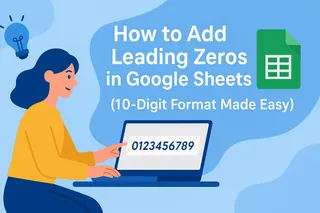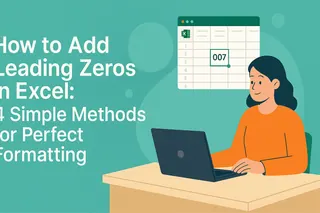Todos nós já passamos por isso - você cuidadosamente digita "0012345678" no Excel, só para assistir impotente enquanto ele se transforma em "12345678". Esses zeros ausentes podem parecer insignificantes, mas podem causar grandes dores de cabeça ao trabalhar com SKUs de produtos, IDs de funcionários ou números de conta que exigem formatação exata de 10 dígitos.
Na Excelmatic, ajudamos equipes a automatizar essas tarefas frustrantes do Excel diariamente. Deixe-me compartilhar as maneiras mais eficazes de manter seus zeros iniciais exatamente onde eles devem estar.
Por que o Excel odeia seus zeros (e como corrigir isso)
O Excel trata números de forma diferente de texto. Quando ele vê "0012345678", pensa: "Isso é apenas 12345678 com coisas extras na frente." Por padrão, o Excel remove o que considera zeros iniciais desnecessários.
Isso se torna problemático quando:
- Seu sistema de inventário exige SKUs de 10 dígitos
- Números de conta bancária devem manter formatação exata
- Formulários governamentais exigem identificadores de comprimento fixo
Aqui estão sete métodos infalíveis para preservar seus zeros, classificados do mais simples ao mais avançado.
Método 1: A função TEXTO (Nosso favorito)
A função TEXTO é como dar instruções explícitas de formatação ao Excel. Aqui está a fórmula mágica:
=TEXTO(A1;"0000000000")
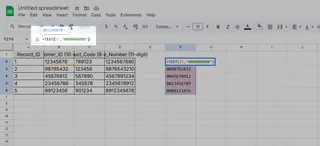
Isso diz ao Excel: "Pegue o valor na célula A1 e exiba-o como exatamente 10 dígitos, completando com zeros se necessário."
Dica profissional: Na Excelmatic, você pode automatizar essa transformação em conjuntos de dados inteiros com apenas um clique - sem fórmulas necessárias.
Método 2: Formatação personalizada de números
Quer manter valores como números, mas exibir zeros? A formatação personalizada resolve:
- Selecione suas células
- Clique direito → Formatar Células
- Em Número → Personalizado, digite:
0000000000
Agora seus números mostram zeros enquanto permanecem calculáveis - perfeito para relatórios financeiros.
Método 3: O truque de CONCATENAR
Para versões mais antigas do Excel, esta combinação funciona muito bem:
=CONCATENAR(REPT("0";10-NÚM.CARACT(B2));B2)
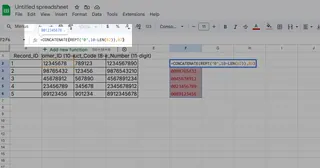
Ele calcula quantos zeros são necessários para atingir 10 dígitos e os anexa ao seu número.
Método 4: O método rápido e sujo do apóstrofo
Precisa de uma solução temporária? Digite um apóstrofo antes do número:
'0012345678
O Excel o tratará como texto, preservando todos os caracteres. Simples, mas não escalável para grandes conjuntos de dados.
Método 5: Preenchimento Relâmpago (A arma secreta do Excel)
O Excel pode aprender seus padrões de formatação:
- Digite manualmente um número formatado corretamente
- Comece a digitar o próximo - o Excel sugerirá o padrão
- Pressione Enter para aceitar
Ótimo para correções pontuais sem fórmulas.
Método 6: VBA para usuários avançados
Para tarefas recorrentes, este script VBA automatiza a adição de zeros:
Sub AdicionarZeros()
For Each cell In Selection
cell.Value = Format(cell.Value, "0000000000")
Next cell
End Sub
Método 7: Importando dados corretamente
Evite problemas na fonte importando arquivos CSV/texto com:
- Dados → De Texto/CSV
- Selecione seu arquivo
- Defina colunas problemáticas como formato "Texto"
Pare de brigar com o Excel - Deixe a IA cuidar disso
Embora esses métodos funcionem, eles exigem manutenção constante. A Excelmatic elimina o incômodo ao:
- Detectar e corrigir automaticamente formatos de números
- Aplicar formatação consistente em todos os seus arquivos
- Atualizar dinamicamente quando os dados de origem mudam
Em vez de memorizar fórmulas, você obtém formatação perfeita sem esforço.
Considerações finais
Seja você optar por conversão simples de texto ou VBA avançado, manter zeros iniciais não precisa ser doloroso. Para equipes que lidam com isso diariamente, considere atualizar para ferramentas alimentadas por IA que lidam com a formatação automaticamente - porque você tem trabalho mais importante para fazer do que cuidar de zeros.
Precisa de ajuda com seu desafio específico de adição de zeros? A IA da Excelmatic pode analisar sua planilha e recomendar a solução perfeita em segundos.